[PS] 움짤(GIF) 편집 쉽게 하는 방법+피부 보정과 톤 변경
움짤(GIF) 편집 쉽게 하는 방법+피부 보정과 톤 변경
3줄 요약
1. GIF을 영상으로 변환(File - Export - Render Video)해서 불러오기
2. Convert for Smart Filter 적용하기
3. 편집하고 GIF로 추출하기(File - Export - Save for Web)


파일이 영상인 경우를 기본으로 예상해서 설명 드립니다.
※ 영상 파일이 포토샵에서 열리지 않는 경우를 대비한 팁
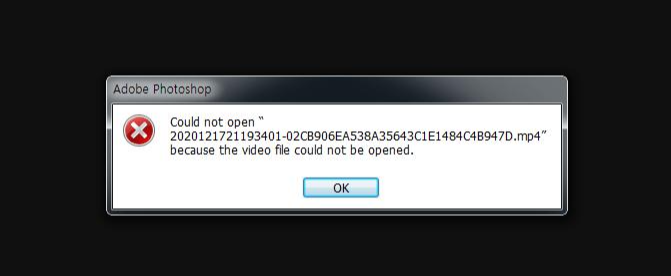
시작 하기에 앞서, 영상 특성상 제작, 가공되는 방식이 다양하기에 포토샵으로 불러와지지 않는 경우가 발생할 수 있습니다.
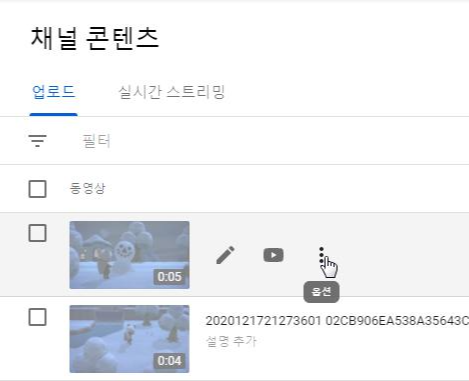
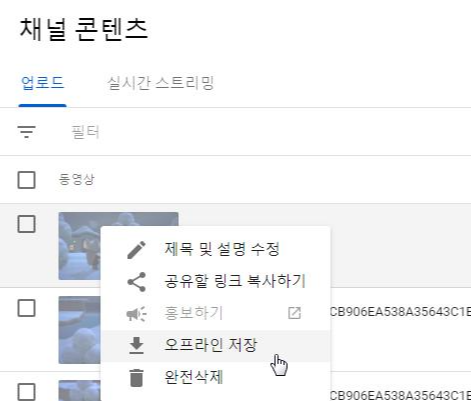
그런 경우 유튜브에 초안 상태로 업로드 했다가 다시 오프라인 저장하시면 눈에 보이는 건 아니지만 파일이 변환되기 떄문에
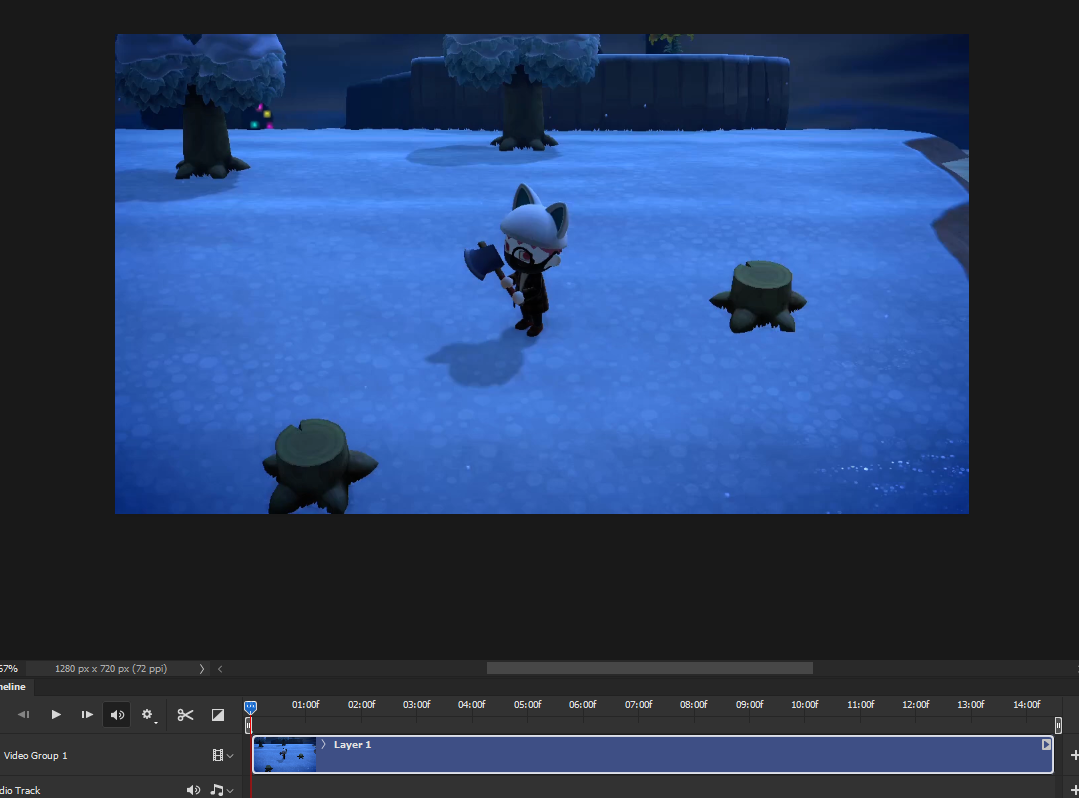
유튜브에서 내려받은 파일은 포토샵에서 열립니다.
※ 프레임 편집할 필요 없다면 아래 순서 3부터 시작하시면 됩니다.
※ 처음부터 GIF 파일로 갖고 계신 경우, GIF 파일 열고 아래 순서 2부터 시작하시면 됩니다.
1. 포토샵으로 필요한 프레임만 불러오기

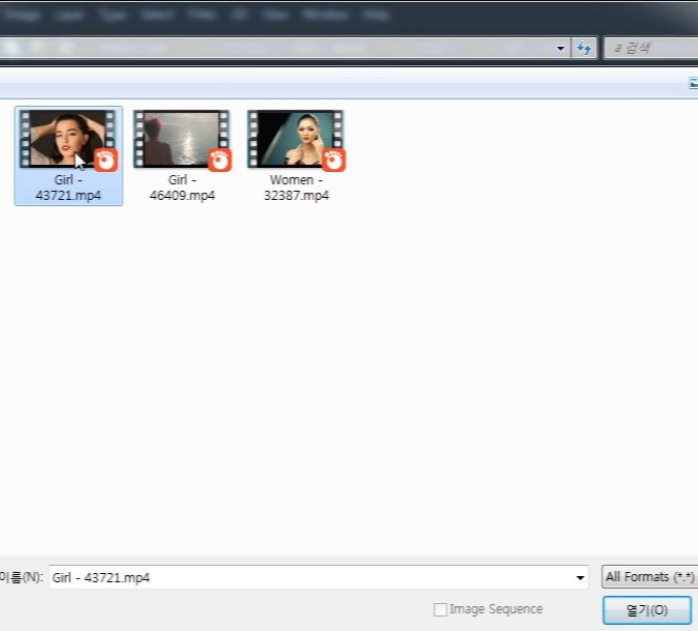
File - Import - Video Frames to Layers
파일 경로 찾아서 열어주세요.

Limit To Every 'N' Frames에 체크하고 숫자 넣어서 프레임 비율 줄이거나 필요한 부분만 영역 잡아서 가져옵니다.
넣는 숫자만큼 1/N로 프레임 갯수 나눠서 불러오게 됩니다.
2. 영상으로 추출하기

File - Export - Render Video

H.264 / High Quality / Document Size
추출되는 확장자 MP4인지 확인하시고 Render 합니다.
※ 위 설정대로 안 나오신다면 코덱 먼저 설치한 뒤에 시도하셔야 합니다.
영상 추출 끝나면 열려있는 창 Ctrl+W 눌러서 닫아주셔도 됩니다.
3. 포토샵으로 추출한 영상 파일 불러오기

영상 파일을 포토샵으로 드래그해서 열어줍니다.
4. Convert for Smart Filter 적용 후 편집하기

Filter - Convert for Smart Filters, 이후 적용하는 효과는 모든 프레임에 동시 적용됩니다.
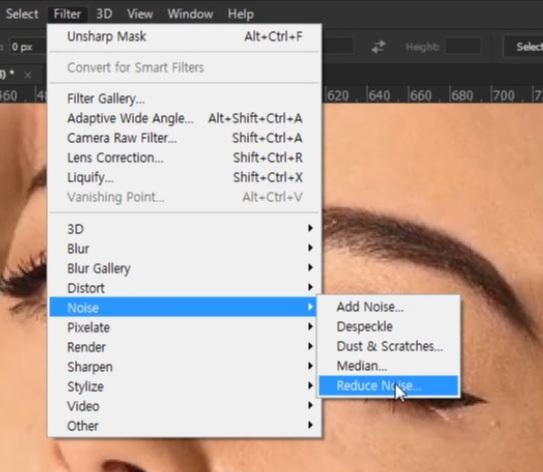

Filter - Noise - Reduce Noise
Strength 높게 / Preserve Details 필요한 만큼 컨트롤 / 3, 4 번째 항목은 최하값으로 주는 것을 권장합니다.

필요하면 1번 더 반복 적용합니다.(Ctrl+F 혹은 Ctrl+Alt+F)
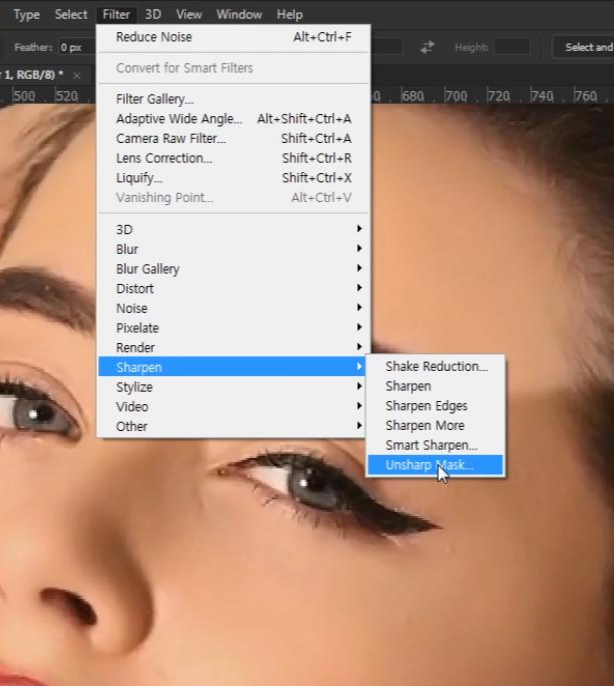
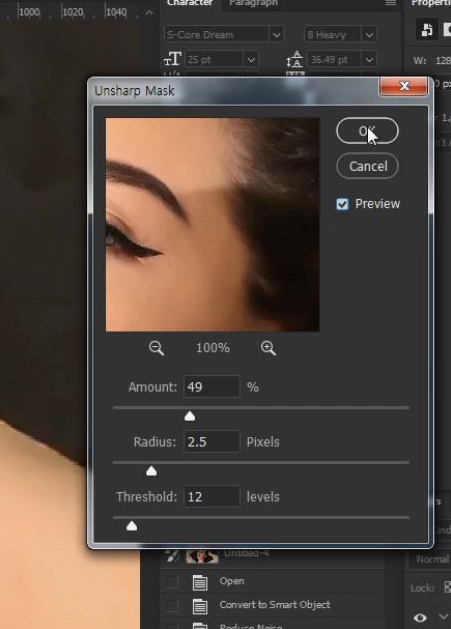
Filter - Sharpen - Unsharp Mask
수치는 참고하셔도 되지면 사진마다 필요값에 차이가 있기에, 필요한 만큼 컨트롤 해서 적용해 주시는게 좋습니다.



Layer 패널에서 Adjustment Layer - Hue/Saturation 2개 추가하고, Properties 패널에서 Master 부분 Yellows로 변경 후 Saturation 최하값으로 적용



나머지 1개 Hue/Saturation 레이어 선택 하고, Properties 패널 Master 부분 Reds로 변경 후, Saturation 조금 낮게 적용


Layer 패널에서 Adjustment Layer - color Lookup 추가, Properties 패널에서 3DLUT File 리스트 중 Crisp_Winter.look 적용합니다.


5. GIF로 추출

File - Export - Save for Web(단축키 Ctrl+Alt+Shift+S) 합니다.

추출 포맷 GIF인지 확인하시고 추출하시면 됩니다.
좌측 하단의 추출 예정 포맷(GIF)과 용량(6.069M) 확인하시고, 용량이 너무 크다면 Image Size를 줄이거나, 전체 사용 색을 줄이거나, 취소하고 필요한 만큼 크롭을 한 뒤에 다시 추출하셔도 됩니다.
그래도 크다면 추출된 GIF 파일 아래 사이트에서 좀 더 압축시키는 방법도 있습니다.
온라인에서 GIF 애니메이션 압축
로딩이 오래걸리는 GIF 파일이 짜증나시죠? 그럼 무료로 GIF 압축기를 써보세요. 한번에 여러 개 파일을 압축하며 최대 50MB 크기까지 업로드하세요.
gifcompressor.com
'Design [Lessons & tips] > PS' 카테고리의 다른 글
| [PS] 201215_텍스트 스타일 만드는 과정(+PSD 파일) (0) | 2020.12.15 |
|---|---|
| [PS] 일러스트레이터에서 오브젝트 패스 살려서 포토샵으로 가져오는 방법(CS6 이상) (0) | 2020.12.06 |
| 포토샵 오류 해결 및 답답한 부분들 정리 (상시 업데이트 중) (1) | 2020.11.22 |
| [PS] 세로쓰기 중에 누워있는 텍스트 세우는 방법 (0) | 2020.11.12 |
| [PS] BMP파일 알파값 넣어서 투명하게 저장하기 (1) | 2020.09.03 |
| [PS] CC 버전에서 CS 버전처럼 사용할 수 있는 기능들 (2) | 2020.09.01 |
| [PS] Layer Style(Inner Glow-center)로 그렸던 브러쉬 굵기 줄이기(지식iN) (0) | 2020.08.04 |


